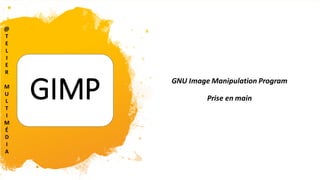
Gimp prise en_main
- 1. GIMP GNU Image Manipulation Program Prise en main @ T E L I E R M U L T I M É D I A
- 2. L'interface Comme tout logiciel qui se respecte, GIMP se présente avec une interface qui lui est propre.
- 3. L'INTERFACE L'interface se compose de différentes fenêtres. Deux affichages sont possibles 1 2 3 4 1 - La Boîte à outils & options des outils 2 - Le groupe de fenêtres Brosses, Motifs, Dégradés 3 - Fenêtre de dialogue des calques 4 - L'éditeur d'image GIMP Affichagefenêtres indépendantes
- 4. L'INTERFACE L'interface se compose de différentes fenêtres. Deux affichages sont possibles 1 2 3 4 1 - La Boîte à outils & options des outils 2 - Le groupe de fenêtres Brosses, Motifs, Dégradés 3 - Fenêtre de dialogue des calques 4 - L'éditeur d'image GIMP Affichagefenêtre unique
- 5. La boîte à outils Pour travailler sur une image j'ai besoin d'outils
- 6. La boîte à outils La boîte à outils comporte les outils disponibles ainsi que leurs options respectives. Certains outils sont regroupés,pour les faires apparaitre, maintenir le clic gauche sur l'icone d'un outil. 1 2 3 1 - Les icônes d'outils : Ces icônes sont des boutons qui activent les outils permettant de multiples choses 2 - Couleurs de premier-plan et d'arrière-plan 3 - Les options des outils : Ancrée sous la Boîte à outilsse trouve la fenêtre des optionsdes outils, elle affiche les optionsde l'outil sélectionné.
- 7. Les outils L'outil déplacement L'outil déplacement permet de déplacer les calques, les sélections ou les autres objets
- 8. Les outils Les outilssélection Les outils sélections permettent de sélectionner la partie de l'image sur laquelle je souhaite travailler Maintenir le clic gauche sur l'icone d'un outil fait apparaitre les autres outils disponibles 1 2 3 1 – Outilsde sélection rectangulaireou élliptique 2 – Outilsde sélection à main levée - ciseaux intelligents 3 - Outils de sélection contiguë - sélection par couleur 1 2 3
- 9. Les outils Les outilssélection Chaque outil a ses propres options
- 10. Les outils Les outilssélection Chaque outil a ses propres options
- 11. Les outils L'outildécoupage L'outil de découpage Sélectionnez la partie de l'image que vous souhaitez conserver puis valider avecla touche Entrer
- 12. Les outils L'outilrotation L'outil rotation Permetde tourner un calque définissez l'angle de rotation puis cliquez sur Rotation
- 13. Les outils L'outilrotation Autres outils disponible avec l'outil rotation
- 14. Les outils L'outil gauchir L'outil gauchir Permet de déformer une partie de l'image à l'aide d'un pinceau Choisissez l'outil et déplacer la souris sur l'image sans lâcher le clic gauche
- 15. Les outils L'outil pot de peinture L'outil pot de peinture permetde remplir une zone sélectionnée avecla couleur de premier plan, d'arrière plan ou un motif.
- 16. Les outils L'outil dégradé L'outil dégradé permetde remplir une zone sélectionnée avecun dégradé de couleur
- 17. Les outils L'outil pinceau L'outil pinceau permetde peindre l'image. Différentes brossessont disponibles avec chacune leurs options
- 18. Les outils L'outil pinceau Autres outils disponibles
- 19. Les outils L'outil gomme L'outil gomme permet d'effacer une partie de l'image. Différentes brossessont disponibles avec chacune leurs options
- 20. Les outils L'outil clonage L'outil clonage permetde recopier une portion de l'image. Ctrl + clicgauche pour sélectionner la zone à copierpuis clicgauche seul pour effectuerla copie Différentesbrosses sont disponibles avecchacune leurs options
- 21. Les outils L'outil barbouillage L'outil barbouillage permet de barbouiller l'image. Différentes brossessont disponibles avec chacune leurs options
- 22. Les outils L'outiltexte L'outil permet d'incruster un texte sur l'image. Un calque est automatiquement ajouté dans la fenêtre de gestiondes calques.
- 23. La fenêtre d'image Le fenêtre principale de GIMP
- 24. la fenêtre d'image La fenêtre d'image dispose de beaucoup d'options 1 1 - Barre de titre : affiche le nom de l'image et les informationsde base 2 - Barre des Menus 3 - Bouton menu 4- Les règles, elles indiquent les coordonnées dans l'image 5 - Masque rapide, permet d'activer ou de désactiver le masque rapidequi est une manière alternativede voirla partie sélectionnée d'une image 6 - Coordonnées du pointeur 7 - Menu des unités 8 - Bouton Zoom 9 - Barre d'état 2 3 4 5 6 7 8 9
- 25. Redimensionner une image Pour différentes raisons, nous pouvons vouloir modifier la taille d'une image : Publication web Impression Composition ...
- 26. Redimensionner une image Pour redimensionner une image,ouvrez le menu image puis Echelle et taille de l'image
- 27. Redimensionner une image La fenêtre échelle et taille de l'image permetde modifier les dimensions et la résolutionde l'image 1 2 3 1 - Par défaut et pour conserver les proportionsde l'image, la largeuret la hauteur sont liées 2 - Modifiezla largeur ou la Hauteur 3 - Adaptez si nécessaire la résolution de l'image 4 - Cliquezenfin sur le boutonmise à l'échelle 4
- 28. Couper une image On a parfois besoin que d'une partie d'une image.
- 29. Couper une image Pour couper une image, ouvrez le menu image puis Taille du canvas
- 30. Couper une image Pour couper une image, ouvrez le menu image puis Taille du canvas 1 - Pour conserver les proportionsde l'image, la largeur et la hauteur peuventêtre liées 2 - Réduire de la largeur et/ou de la Hauteur 3 - Cliquezsur ce bouton pour centrer le recadrage 4 - Prévisualisationdu résultat 5 - SélectionnezTous les calques 6 - Cliquezenfin sur redimensionner 1 2 3 4 5 6
- 31. Les calques Tout l'intérêt d'un logiciel de manipulation des images est de pouvoir travailler avec des calques. Les calques sont un empilement de feuilles transparentes. Leur nombre n'est pas limité
- 32. Les calques L'organisationdes calques d'une image est visualisée dans la fenêtre de Dialogue des Calques
- 33. Les calques Chaque calque dispose de ses propres réglages 1 2 3 4 5 1 - Opacité : réglage de 0 à 100 %. 2 - Verrouillage: permet de verrouillersoit les pixels, la position,la transparence ou toute combinaisonsdes trois. 3 - Visibilité: permet de rendre le calque visible ou non visible. 4 - Lier aux autres calques : Activez cette option pourtous les calques que vous souhaitezlier. 5 - Disposition dansla pile : indiquel'ordre des calques dans la pile, le plus haut étant au-dessus des autres. 6 - Nom : permet d'identifier un calque par son nom. 6
- 34. Les calques La fenêtre de Dialogue des Calques dispose de boutons situés en bas permettant diverses actions 1 - Ajouter un calque 2 - Ajouter un groupe de calques calque 3 - Monter le calquedans la pile 4 - Descendre le calquedans la pile 5 - Dupliquer un calque 6 - Fusionner des calques 7 - Ajouter un masque 8 - Supprimer un calque 1 2 3 4 5 6 7 8
- 35. Les calques Redimensionnerun calque Pour redimensionner un calque, ouvrez le menu calque puis Echelle et taille du calque
- 36. Les calques Inséreruneimagedansune image Pour insérer une image dans une image,nous utiliserons les calques. Ouvrir une image,un calque est ajouté automatiquement.
- 37. Les calques Inséreruneimagedansune image Ouvrir une deuxièmeimage comme calque : Fichier--> Ouvrir en tant que calque Un nouveau calque est ajouté automatiquement. Positionnez-leen bas de la pile.
- 38. Les calques Inséreruneimagedansune image Redimensionner le calque si nécessaire afin que l'image est la taille voulue. Calque --> Echelle et taille du calque.
- 39. Les calques Inséreruneimagedansune image Nous allons maintenant détourer la fusée pour ne garder qu'elle sur le deuxième calque. Sélectionnez le calque du haut de la pile dans la fenêtre de gestion des calques.
- 40. Les calques Inséreruneimagedansune image Effectuez un clic gauche sur le bouton Ajouter un masque. Laissez les option tel quel et cliquez sur Ajouter. Un masque permet d'apporter des modificationsur un calque sans le modifier directement.
- 41. Les calques Inséreruneimagedansune image Sélectionnez le calque de la fusée et avec les outils sélectionla partie de l'image que vous souhaitez conserver. Ici la fusée.
- 42. Les calques Inséreruneimagedansune image Sélectionner le masque clic gauche dessus puis activez le Ctrl + Alt + clic gauche sur le masque
- 43. Les calques Inséreruneimagedansune image Nous allons maintenant remplir de noir la sélection.
- 44. Les calques Inséreruneimagedansune image Désactivez maintenant le masque Ctrl + Alt + clic gauche sur le masque, vous devriez voir votre image d'origine avec votre nouvelle sélectionqui apparait.
- 45. Enregistrement On enregistre le résultat
- 46. Enregistrement Enregistrerla composition Permetde sauvegarder votre travaille : Deux possibilités 1- Enregistrer sous Sauvegardevotre travailleau format natif de GIMP (xcf) Conserve l'ensemble des calques, effets, compositionset des filtres appliqués.
- 47. Enregistrement Enregistrerla composition Permetde sauvegarder votre travaille : Deux possibilités 1- Exporter sous Sauvegardevotre travailleau format de votre choix : jpg, png , ... Ecrase tous les calques et ne conserve que la version finale de votre travaille.Il ne sera plus possible de revenir en arrière.
- 48. Médiathèque Gaston Baissette Mauguio – Mars 2020 @ T E L I E R M U L T I M É D I A
